Виртуална клавиатура как да се включите - всичко за компютрите

KakImenno.ru как да реши проблемите Пълна версия
Виртуална клавиатура - стандартен компонент на операционните системи Windows. Необходимостта от използването му, може да възникне не само сред хората с увреждания. Виртуална клавиатура ще ви помогне в случаите, когато, по някаква причина, отказали да нормално, но компютърът е спешно необходимо да се направи нещо. Също така е полезно при въвеждане на поверителна информация да бъдат защитени от специални програми прехващачи влезли клавиши.
Екранната клавиатура се показва на екрана на компютъра с всички стандартен набор от ключове. Не само по желание цифрова клавиатура. За да включите виртуалната клавиатура, направете следното.
- Натиснете бутона "Старт" бутон в менюто, което се появява, разширяване на списъка на "Всички програми".
- "Стандарт", разширим списъка с програми.
- В стандартната програма папка, за да намерите най-"Специални функции" и влезте в нея.
- Изпълнете компонент "Екранна клавиатура."
По подразбиране на екранната клавиатура се намира на върха на всички други прозорци и се управлява не блокира входа към конвенционална клавиатура. Настройките, които се позовават чрез натискане на бутона за допълнителна "Настройки" три режима на въвеждане на символи могат да се задават директно от клавиатурата:
- Чрез кликване на показалеца на мишката върху съответния бутон.
- Според мишката е над определен период от време на съответния бутон. Продължителност на насоки и това също може да бъде зададена в настройките.
- Според начина на сканиране ключовете, за което могат да се използват контролни действия чрез джойстик, геймпад или специално определено за ключов за конвенционална клавиатура.
В допълнение към прилагането на виртуалната клавиатура на операционната система, може да се намери в някои сайтове, като част от специализирани приложения. Например, цялостно решение за защита на компютрите от заплахите на Kaspersky Internet Security може да работи на виртуалната клавиатура на контролния панел Antivirus. За да направите това, щракнете два пъти върху левия бутон на мишката върху иконата на програма в долния десен ъгъл на лентата на задачите - така наречената система "тава". отидете на "Настройки" и кликнете върху бутона, който казва "Виртуална клавиатура" В прозореца, който се отваря.
Най-известният сайт, където можете да използвате вградените в виртуална клавиатура страници на Google са търсене компании. На текстове, изображения и страници карти за търсене, можете да активирате виртуалната клавиатура, като кликнете върху иконата в десния ъгъл на лентата за търсене.
Също така, на виртуалната клавиатура може да се управлява по подразбиране, когато въведете парола за достъп до сайта за интернет банкиране, за да защити най-добре потребителите от кражба на пароли, като ги прихваща при влизане в нормална клавиатура.
По този начин, как да се включи на виртуалната клавиатура на модерен компютър е достатъчно. Само трябва да изберете най-подходящия и удобен за вас.
Как да превърнем на виртуалната клавиатура

Virtual (на екрана) клавиатура може да бъде полезно, ако обикновена клавиатура е лишен от българските букви, или отказва да работи, както и с Touch устройства. Как да се включите виртуалната клавиатура?
Виртуалната клавиатура е включена в стандартния пакет от програми за Windows и е предназначен предимно за хора с увреждания. За да се даде възможност на екранната клавиатура. Натиснете бутона "Старт" бутон в контекстното меню, изберете "Всички програми".
Както трябва да се намери на папките "Аксесоари" разгърна списъка с програми. Тя ще бъде подпапка на "Достъпност". Тя превъртете до "The екранната клавиатура" и кликнете с левия бутон на мишката.
Екранната клавиатура има три режима на вход (вход на курсора на мишката, да влязат в курсора на мишката върху бутона за определен период от време, както и режим на клавиша за сканиране).
В допълнение, можете настройки можете да се даде възможност на звукови клавиши, както и активиране или деактивиране на цифровия блок. Всички тези настройки са достъпни чрез натискане на "Опции» / «Настройки» на екранната клавиатура.
Имайте предвид, че екранната клавиатура не работи смените езика. За да промените оформлението, ще трябва да се използва върху съответния бутон в лентата на задачите.
Има и алтернативи на стандартната виртуалната клавиатура на Windows. Така че, ако използвате приложение Kaspersky Internet Security. можете да използвате вградена в софтуерния пакет виртуалната клавиатура.
За включване на виртуалната клавиатура в Kis. вие трябва да кликнете два пъти върху иконата на програма в системния трей. трябва да отидете в раздел "Настройки" и кликнете върху "виртуална клавиатура" В прозореца, който се отваря.
Има и безплатна виртуална клавиатура. която може да бъде инсталирана на компютъра от себе си. Така че, не е заявка за Windows Безплатно Виртуална клавиатура, за Linux - Борден.
Ако имате нужда от клавиатура на екрана, защото клавиатурата не е руска клавиатурна подредба, и вие трябва да въведете в транслитерирано на текст, можете да използвате онлайн услугата. например, translitor.net или rusklava.com.
На тези сайтове можете да въвеждате текст на руски, с помощта на виртуалната клавиатура, а след това го копирате и поставите навсякъде, където имате нужда (например в текста на имейла).
Можете да използвате виртуалната клавиатура при търсене на Google. За да направите това, кликнете върху иконата на клавиатура до полето за търсене. Виртуалната клавиатура е на разположение за езици, които изискват специални знаци.
Както можете да видите, че има различни начини за включване на виртуалната клавиатура. изберем най-подходящия в зависимост от ситуацията.
Разрешаването, конфигуриране, с помощта на екранната клавиатура на Windows 7, 8
Необходима е Клавиатурата на екрана на компютъра в такива случаи:
- няма физическо входно устройство.
- Входно устройство не е правилно или не работят като функционални.
- Здравни проблеми, които поддържат нормален вход
Как да превърнем от клавиатурата на екрана на компютъра
Файл стартиране на виртуалната входно устройство се намира в папката System32 на директорията на Windows и се нарича osk.exe, и от тук можете да изберете една виртуална клавиатура, но такива действия, малко хора ще се радват. Има достатъчно начини да включите екранната клавиатура на външен вид на Windows 7 и 8. Нека да разгледаме всеки един от тях в детайли.
Активиране на виртуалната входно устройство в Windows 7:
1. Щракнете върху бутона Start. "Всички програми", изберете "стандарт" раздел и въведете подраздел "особености". Изберете "екран клавиатурата".
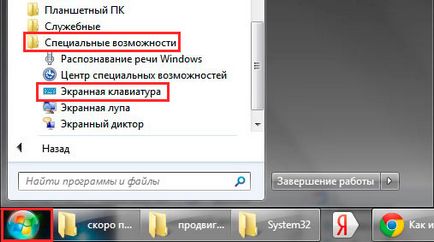
2. Отворете контролния панел. комплект производителност "малки икони". Намерете елемента "Център за улеснен достъп", стартирайте го. В последното действие, което искате да направите, е да кликнете върху обекта "Активиране на екранната клавиатура."
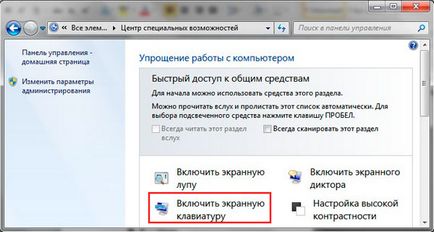
3. Looking Puska, тип "екранна клавиатура" (без кавичките) и натиснете Enter.
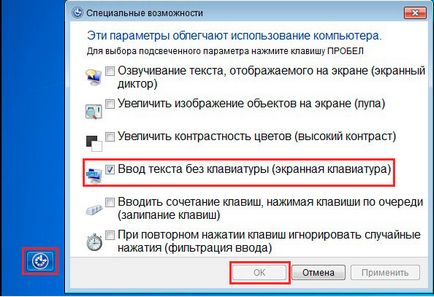
Включване в Windows 8 виртуална входно устройство, поради промени в интерфейса е различен, но точката 4 по-горе може да се използва тук. Използвайте един от следните методи:
1. Щракнете върху Старт, за да влезе в стартовия екран. В долния ляв ъгъл, щракнете върху стрелката, гледайки надолу. В менюто на приложението, се премести в най-дясната. Намерете и отворете статията "екранна клавиатура".

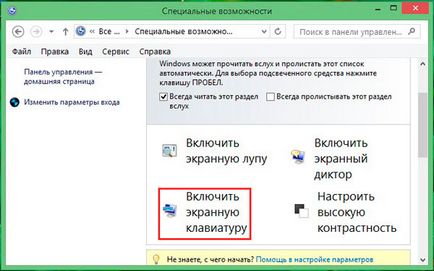
3. Обадете се на търсене клавишната комбинация Win + W, изберете местоположение в търсенето "навсякъде". Влизаме в низ за търсене "на екранната клавиатура" (кавичките не са необходими). Ще чакаме, а след това в списъка по-долу, изберете желания обект.
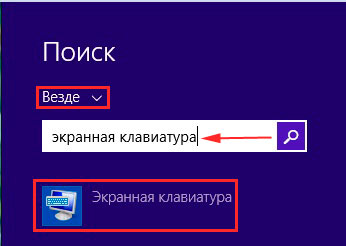
4. За да използвате електронната клавиатурата, за да въведете парола, когато влезете в системата, кликнете върху иконата, показано на екранната снимка, която се намира в долния ляв ъгъл. В менюто, което се появява, натиснете бутона "екран клавиатурата".
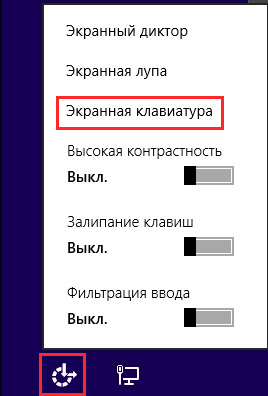
В повечето случаи прибягват до виртуална входно устройство, когато не можете да използвате физическа входно устройство. За да се даде възможност на клавиатурата на екрана, използвайте мишката, за Windows 7 в продължение на седем препоръки 1, 2, 5, за осем 1, 2, 4.-горе, са най-различни начини, за да се посвети на клавиатурата.
Как да тече, премахване на автоматичното изтегляне на електронна входно устройство на на входа на операционната система
Сега вижте как да разрешите или забраните на екранната клавиатура Windows 7 операционна система се зарежда. Виртуална клавиатура Startup е от особено значение, ако го използвате редовно или са изправени пред входа ситуация парола за него, за първи път по този начин. Използвайте една от опциите по-долу.
1. клавиатура за достъп на екрана на компютъра, един от методите, описани по-горе. В долната част, натиснете "Опции". Отиди да контролира стартирането на екранната клавиатура в вход.
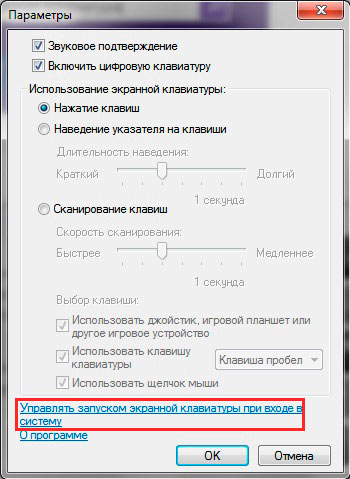
2. Достъп до специфичните особености в начина на контролния панел 2, както е описано по-горе за Windows 7, 8. Изберете маркирани в снимката.
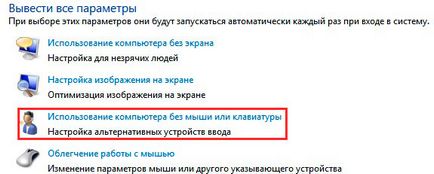
В елементите на контролния панел, поставете отметка в квадратчето до "използвате екранната клавиатура." Натиснете OK. След това, клавиатурата на компютъра, на екрана ще се появи автоматично на всяка операционна система е заредена. След като прекарва обратно действие, винаги можете да премахнете клавиатурата на екрана в Windows стартиране.
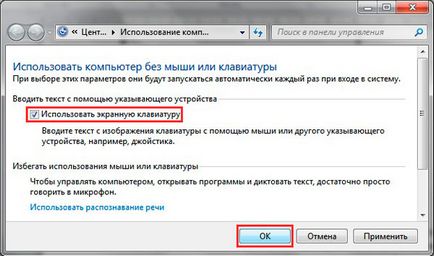
Как да се използва и за конфигуриране на виртуалната клавиатура
Управление се осъществява на екранната клавиатура мишка. Трябва да се сложи мига мишката, вместо да пишете. След това натиснете бутона ляво-дясно клавишите, клавишни комбинации, например, за да промените езика на екранната клавиатура.
За да конфигурирате формата на входа и на другите опции, щракнете върху бутона "Настройки". Можете да промените тези настройки:
- Audible потвърждение - всяко натискане на виртуалните клавиши ще издаде звуков сигнал.
- Активиране на цифровата клавиатура - включва допълнителни бутони в дясно. Със създаването му е направена без името на папката, в последната статия.
- Keystrokes - поставя на входа, като щракнете с левия бутон на мишката.
- Курсора на мишката върху клавишите - въвеждане на символи се случва, когато задържите курсора на мишката, за да изберете продължителност на ръководство.
- Сканиране на ключове - бутони за избор на период от един ред по цялата ширина, то след натискане на бутона изберете е сканиран по избрания ред в по-малък обхват, преди да натиснете бутона на желания. Можете да настроите скоростта на сканиране.
- Предвиждане на текст - опции позволяват, когато напишете първите букви на думите и прави предложения до оставете разстояние след тях.
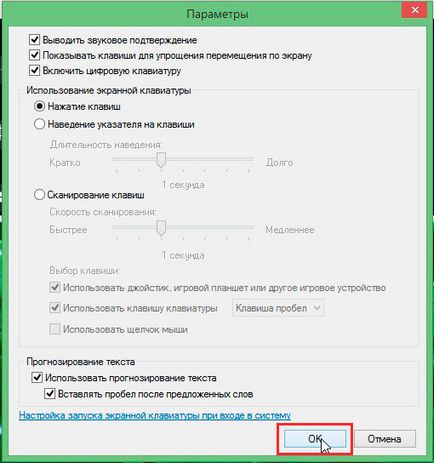
След смяна на параметрите не забравяйте да кликнете върху OK.
Бих искал също така да се отбележи, че при натискане на Fn за номера на местата се появяват бутони F1-F12. При включване на цифровата клавиатура, за да получат достъп до номерата, натиснете Num Lock.

В Windows 7, 8 разлики в екранната клавиатура е почти без изключение, че осемте има редица допълнителни бутони за напреднали контрол. Този бутон Nav (превключвател), Mv Up (нагоре), Mv Dn (надолу), Dock (корекция), Fade (изчезване).

Така че ние погледна всички начини как да се обръщат на екранната клавиатура на Windows 7, 8, и стартират процеса му стартиране. Виртуална съм напълно наподобява действието на конвенционален устройство клавиатура с възможност за персонализиране, за да отговаря на нуждите ви.